Отвори"Старт"Меню и щракнете върху "Всички приложения"Настроики.Във всички приложения превъртете надолу, докато намеритеWindows системапапка.Разгънете системната папка на Windows и щракнетеCommand Prompt.
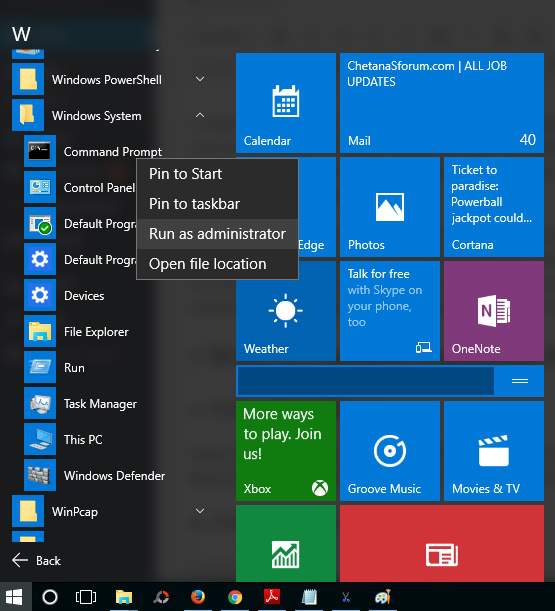
2. Използвайте търсене
Можете лесно да стартирате командния ред с помощта на полето за търсене.За да отворите полето за търсене, натиснете клавишната комбинация Windows+S и въведете cmd.Можете също да използвате опцията hey Cortana, за да стартирате командния ред.Всичко, което трябва да направите, е да кажете "Стартирайте командния ред".
За да отворите като администратор, моляВ полето за търсенеТипCmd, След това щракнете с десния бутон и изберетеКато администраторСамоличностбягайЗа да отворите командния ред в режим на администратор.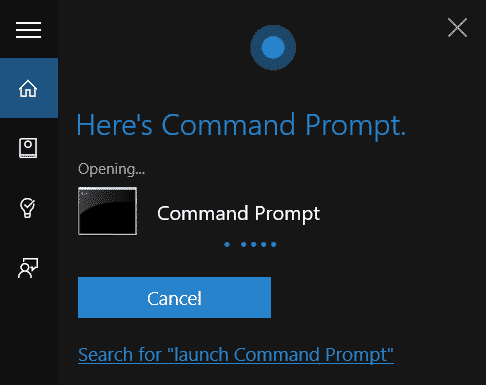
3. Използвайте диспечера на задачите
Командният ред може лесно да се стартира от диспечера на задачите.За да отворите диспечера на задачите, щракнете с десния бутон върху лентата на задачите и изберетеДиспечер на задачитеНастроики.Можете също да натиснетеCtrl + Shift + EscКлавишната комбинация отваря прозореца на диспечера на задачите.Кликнете сегадосиеМеню и изберетеИзпълнете нова задача.Диалоговият прозорец Създаване на нова задача ще се отвори незабавно.ПростоВ текстовото полеТипcmd.exeИ щракнете върху "Сигурен"Бутон за стартиране на командния ред.
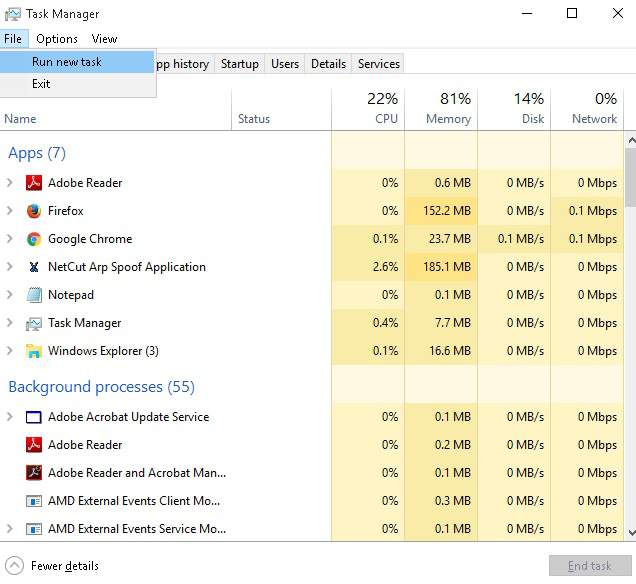
4. Използвайте менюто за захранване на Windows+X
За да стартирате командния ред с помощта на менюто за захранване, натиснетеWindows + XКлавиш за бърз достъп и изберетеКомандния редОпция за стартиране, можете да щракнетеКоманден ред (администратор), за да отворите cmd прозорец с администраторски права.
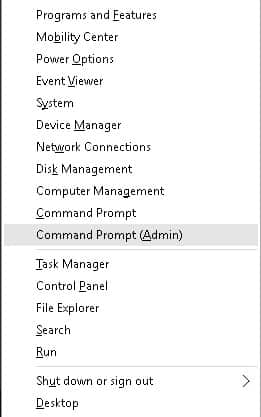
5. Използвайте Run
За да стартирате командния ред с помощта на прозореца за изпълнение, натиснетеWindows + RКлавиши и тип на клавиатуратаCmd.Кликнете върхуПотвърждениеБутон за стартиране на командния ред.Можете също да минетеВ менюто "Старт".Тип "бягай"За да отворите прозореца за изпълнение.
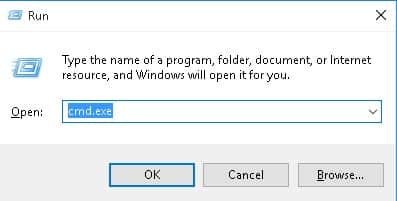
6. Използвайте File Explorer
НатиснетеWindows + EКлавиш за пряк път или щракнете върху иконата на папка в долния ляв ъгъл на екрана на работния плотОтворете File Explorer.Придвижете се до товаC:WindowsSystem32Папка и щракнете с десния бутон на мишката cmd.exe.изберетеКато администраторСамоличностбягайопция за отваряне на команден ред с администраторски достъп.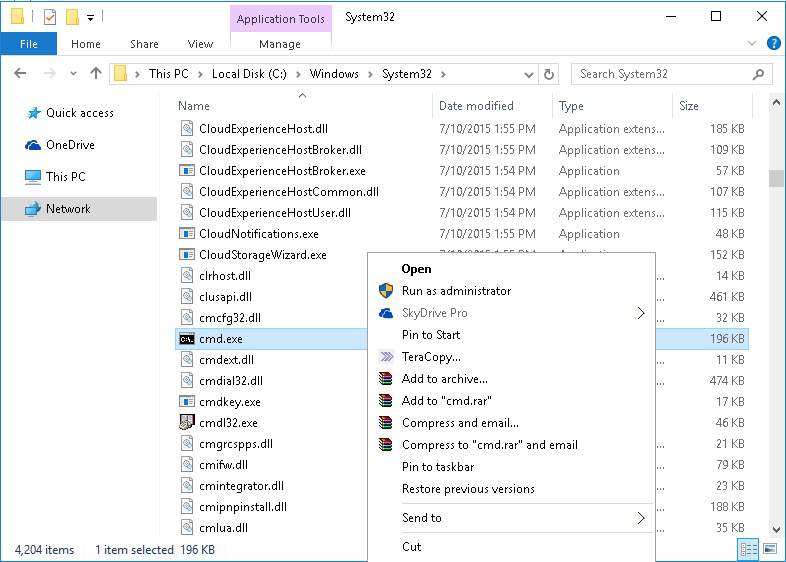
НатиснетеWindows + EКлавиш за пряк път или щракнете върху иконата на папка в долния ляв ъгъл на екрана на работния плотОтворете File Explorer.Отворете всяко устройство или папка във File Explorer и щракнетеГорният ляв ъгъл на прозореца на File Explorerотдосиеменю.избирам"Отворете командния ред".Има две опции: щракванеОтворете командния редЗа да стартирате команден ред в текущия прозорец, или щракнетеКато администраторОтворена самоличностКомандният ред започва сОтворете cmd прозорец с права за администраторски достъп.
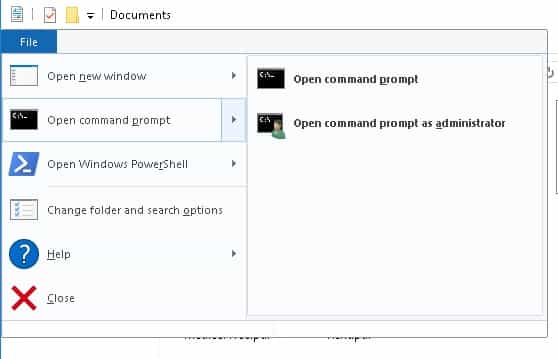
И така, знаете ли повече начини за стартиране на командния ред?Кажете ни вашите предложения и коментари в секцията за коментари по-долу.

![Освободете място на твърдия диск на Windows [7 методи] Освободете място на твърдия диск на Windows [7 методи]](https://infoacetech.net/wp-content/uploads/2021/09/%E9%87%8B%E6%94%BE%E7%A1%AC%E7%9B%A4%E7%A9%BA%E9%96%93-150x150.jpg)
![Отворете Windows Task Manager [6 начина] Отворете Windows Task Manager [6 начина]](https://infoacetech.net/wp-content/uploads/2021/09/%E6%89%93%E9%96%8B-Windows-%E4%BB%BB%E5%8B%99%E7%AE%A1%E7%90%86%E5%99%A8-150x150.png)
![Пазете уебсайта си в безопасност от кибератаки [6 начина] Пазете уебсайта си в безопасност от кибератаки [6 начина]](https://infoacetech.net/wp-content/uploads/2021/06/localimages/cyber-attack-on-website-540x260-150x150.png)
![Решете проблема „Не мога да изпращам имейл на GMX“ [5 метода] Решете проблема „Не мога да изпращам имейл на GMX“ [5 метода]](https://infoacetech.net/wp-content/uploads/2021/06/5813-photo-1607746746362-4c89ad1c0866-150x150.jpg)
![Намалете напрежението на очите, свързано с компютрите, и осигурете по-добър сън [5 начина] Намалете напрежението на очите, свързано с компютрите, и осигурете по-добър сън [5 начина]](https://infoacetech.net/wp-content/uploads/2021/09/6795-work-933061_640-150x150.jpg)
![Настройте имейл на Cox на Windows 10 [с помощта на приложението Windows Mail] Настройте имейл на Cox на Windows 10 [с помощта на приложението Windows Mail]](https://infoacetech.net/wp-content/uploads/2021/06/5796-photo-1570063578733-6a33b69d1439-150x150.jpg)
![Поправете грешка при актуализиране на Windows 0x800703ee [Windows 11/10] Поправете грешка при актуализиране на Windows 0x800703ee [Windows 11/10]](https://infoacetech.net/wp-content/uploads/2021/10/7724-0x800703ee-e1635420429607-150x150.png)
![Коригирайте проблеми с Windows Media Player [Ръководство за Windows 8 / 8.1] Коригирайте проблеми с Windows Media Player [Ръководство за Windows 8 / 8.1]](https://infoacetech.net/wp-content/uploads/2021/10/7576-search-troubleshooting-on-Windows-8-150x150.jpg)




